- „Górny prawy róg mojego iPhone'a 7 robi się naprawdę gorący, więc nie mogę rozmawiać przez telefon. Chcę wiedzieć, dlaczego mój iPhone 7 się nagrzewa?”
- „Mój iPhone 6 często się nagrzewa, gdy kilka minut później odtwarzam filmy, pobieram pliki i muzykę, a nawet robi się gorąco, gdy robię zdjęcia. Dlaczego więc mój iPhone się przegrzewa?”
- „Dlaczego mój iPhone 6 przegrzewa się podczas ładowania?”
- „Dlaczego mój iPhone 6 nagrzewa się i bateria się wyczerpuje? Niedawno wymieniłem baterię”.
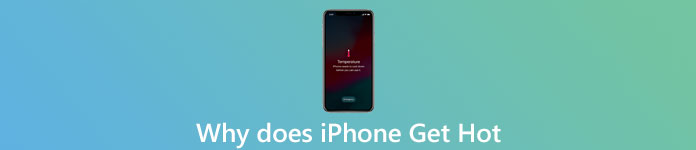
Z powyższych pytań możesz przeczytać i znaleźć podobną sytuację przegrzania iPhone'a. Twój iPhone, iPad lub inne urządzenie cyfrowe należy umieścić w temperaturze otoczenia od 32 ° do 95 ° F.Prawdą jest, że iPhone nagrzewa się po kilku godzinach używania. Ale kiedy się nagrzewa, zdecydowanie coś jest nie tak z twoim iDevice. Powinieneś jak najszybciej znaleźć przyczynę i rozwiązanie, aby naprawić problem przegrzania iPhone'a i szybko wrócić do normalnego stanu.
- Część 1: Dlaczego Twój iPhone się nagrzewa?
- Część 2: Typowe rozwiązania, które naprawiają przegrzanie iPhone'a
Część 1. Dlaczego Twój iPhone się nagrzewa?
Trzymanie iPhone'a przegrzewającego się zimą jest naprawdę ciepłe, ale nie jest zabawne, gdy iPhone nagrzewa się bardzo szybko. W momencie, gdy iPhone nienormalnie się nagrzewa, wiele osób zadaje jednomyślnie pytanie: „Dlaczego mój iPhone nagrzewa się, gdy ładuję go lub odtwarzam wideo z YouTube…”. W rzeczywistości istnieje wiele powodów, dla których iPhone przegrzewa się, po prostu czytaj i ucz się.
- Odtwarzaj strumieniowo filmy z YouTube, muzykę z gier i inne pliki przez długi czas.
- Zwiększenie użycia procesora powodujące przegrzanie iPhone'a.
- Korzystaj z iPhone'a, gdy jest on odpowiedzialny.
- Złe połączenie sieciowe lub połączenie USB.
- Problem z baterią iPhone'a.
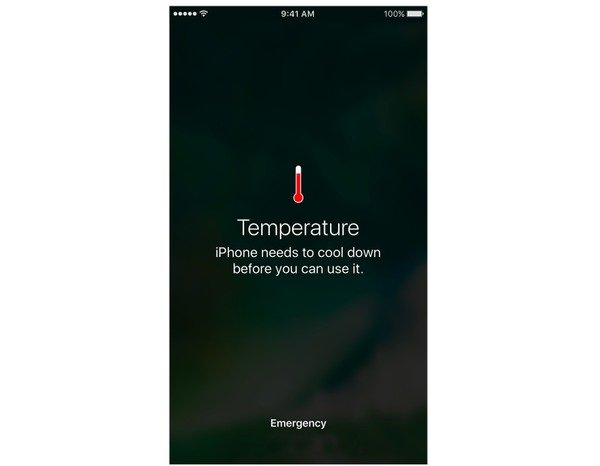
Istnieje wiele innych przyczyn, które powodują, że Twój iPhone się nagrzewa, a dodatkowe problemy z iPhonem. Ale pierwszą rzeczą, którą musisz zrobić, to schłodzić iPhone'a za pomocą następującego rozwiązania
Część 2. Najczęstsze problemy z utrwalaniem iPhone'a
Nadal nie masz pojęcia, że Twój iPhone się nagrzewa i wyłącza, nie wiedząc dlaczego? Następnie wypróbuj poniższe rozwiązania, aby sprawdzić i naprawić je krok po kroku.
Roztwór Cool-iPhone-down 1: Unikaj bezpośredniego światła słonecznego i innych obiektów o wysokiej temperaturze.
Jeśli umieścisz iPhone'a w zaparkowanym samochodzie lub w bezpośrednim świetle słonecznym, temperatura może gwałtownie wzrosnąć. Przegrzanie iPhone'a będzie gorsze, jeśli będzie latem.
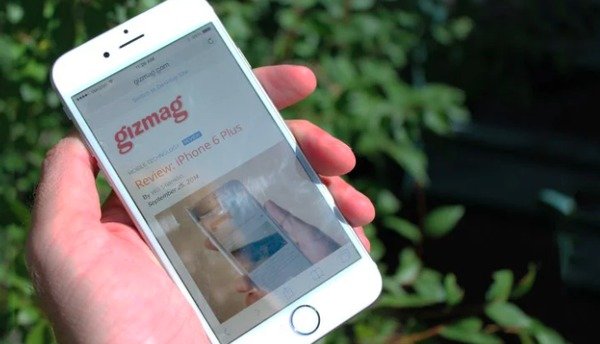
Roztwór Cool-iPhone-down 2: Zamknij odświeżanie aplikacji w tle.
Czasami Twój iPhone nagrzewa się z powodu zbyt dużej liczby aplikacji działających w tle. Dlatego otwórz „Ustawienia” i wybierz „Ogólne”. Później możesz zobaczyć, ile aplikacji na iPhone'a jest uruchamianych automatycznie. Cóż, wyłącz „Odświeżanie aplikacji w tle”, jeśli chcesz ochłodzić swojego iPhone'a.
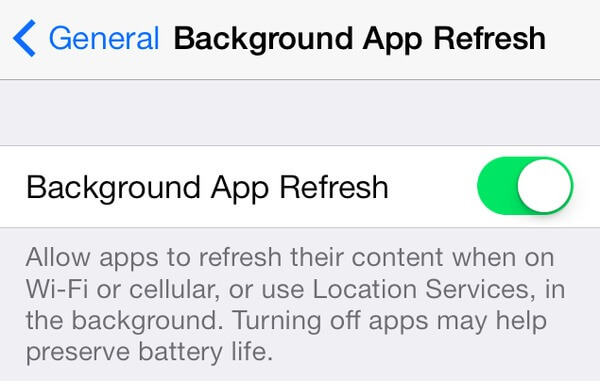
Roztwór Cool-iPhone-down 3: Znajdź awaryjną aplikację, którą możesz odinstalować i zainstalować ponownie.
Jeśli Twój iPhone utknął w określonej aplikacji przez długi czas, możesz wymuś ponowne uruchomienie telefonu iPhone lub ponownie zainstaluj tę aplikację, aby iPhone był chłodny. Osoby, które nie są pewne, co faktycznie powoduje awarię aplikacji, mogą kliknąć „Ustawienia”, „Prywatność”, „Dane analityczne” i „Dane analityczne”, aby uzyskać szczegółową listę zawierającą wszystko, co uległo awarii na Twoim iPhonie.
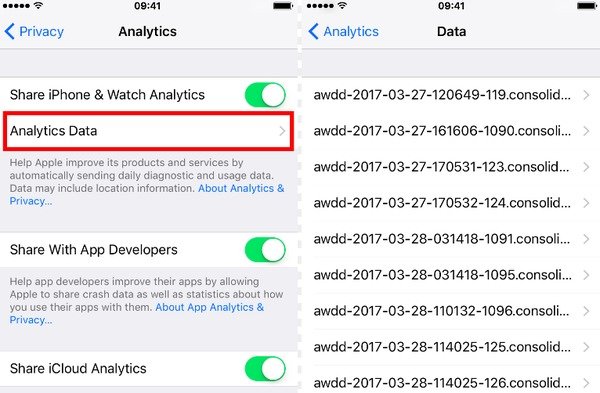
Roztwór Cool-iPhone-down 4: Zaktualizuj swój telefon iPhone do najnowszej wersji.
Aby zapobiec przegrzaniu iPhone'a, możesz zaktualizować iOS, aby upewnić się, że iPhone ma zainstalowaną najnowszą wersję systemu operacyjnego. Jeśli będziesz ignorować aktualizacje Apple, Twój iPhone łatwo się nagrzeje. Wyłącz wszystkie dodatkowe aplikacje, otwórz „Ustawienia” i „Ogólne”, a następnie wybierz „Aktualizacje oprogramowania”, aby sprawdzić i zaktualizować.
Te rozwiązania są dostępne dla naprawianie zamurowanego iPhone'a.
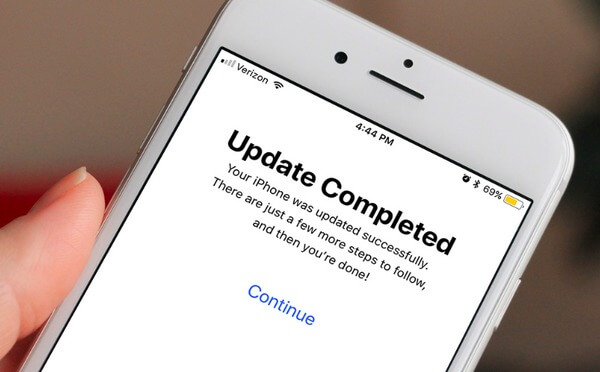
Roztwór Cool-iPhone-down 5: Zresetuj wszystkie ustawienia na telefonie iPhone.
Jeśli powyższe metody nie działają, a Twój iPhone nadal się nagrzewa, możesz spróbować zresetować iPhone'a. Nie usunie niczego oprócz poprzednich ustawień iOS. Kliknij „Ustawienia”, „Ogólne”, „Resetuj” i „Resetuj wszystkie ustawienia”, aby przywrócić ustawienia domyślne.
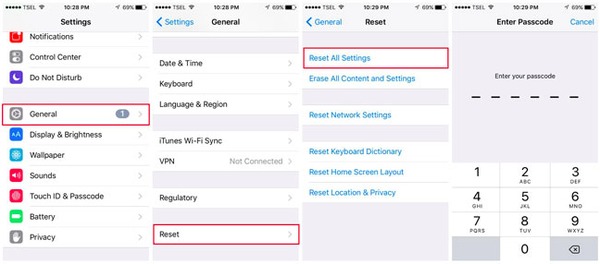
Roztwór Cool-iPhone-down 6: Przestań odtwarzać iPhone'a podczas ładowania.
Wiele osób nadal wykonuje połączenia telefoniczne, odtwarza strumieniowo filmy z YouTube i gry podczas ładowania. Jest szkodliwy dla twojego iPhone'a i może powodować gorsze problemy, poważnie, twój iPhone może się rozgrzać, a nawet eksplodować z powodu długotrwałego przegrzania. Więc zostaw to w spokoju, kiedy jest naładowany.

Roztwór Cool-iPhone-down 7: Zmień nową baterię.
Jeśli używasz iPhone'a przez długi czas bez zmiany, może to być wina baterii. Możesz obejrzeć film instruktażowy na YouTube lub udać się do lokalnego warsztatu, aby w razie potrzeby wymienić baterię.

Roztwór Cool-iPhone-down 8: Napraw swój system iOS.
Błędy systemowe mogą również spowodować przegrzanie iPhone'a. W tym czasie lepiej wybrać Apeaksoft Odzyskiwanie systemu iOS naprawić system iOS z powrotem do normalnego stanu. nie musisz nic robić, po prostu uruchom iOS System Recovery, a następnie zajmie się wszystkim bezpiecznie i szybko. Tak więc, gdy Twój iPhone nagrzewa się podczas ładowania lub korzystania, iOS System Recovery może z łatwością naprawiać wewnętrzne błędy systemu.
- Napraw iPhone'a z pętla rozruchowa, Tryb DFU, tryb przywracania, logo Apple i inne nietypowe sytuacje wracają do normalnego stanu.
- Obsługa najnowszego iOS 17 i najnowszego iPhone'a 15 itp.
- Odzyskaj system iOS w bezpieczny i łatwy sposób bez utraty danych.
Krok 1. Uruchom odzyskiwanie systemu iOS
Bezpłatne pobieranie i instalowanie programu do naprawy błędów systemowych iPhone'a. Otwórz go i wybierz „Więcej narzędzi”, a następnie „Odzyskiwanie systemu iOS” w oknie podglądu.

Krok 2. Podłącz iPhone'a do komputera
Podłącz iPhone'a do komputera z systemem Windows lub Mac za pomocą kabla USB. Przeczytaj poniższe punkty i naciśnij „Start”, aby potwierdzić. Musisz wiedzieć, że po naprawieniu systemu iOS zostanie on automatycznie zaktualizowany do najnowszej wersji i w stanie bez jailbreaka.

Krok 3. Przełącz swój iPhone do trybu DFU
Postępuj zgodnie z instrukcjami wyświetlanymi na ekranie, aby wejść do trybu DFU. Bez względu na to, który model iPhone'a używasz, możesz uzyskać odpowiedni przewodnik tutaj. Mimo że Twój iPhone się nagrzewa, nie ma to większego znaczenia. Następnie urządzenie Apple może zostać wykryte przed naprawą.

Krok 4. Pobierz wtyczki i napraw iPhone'a
Sprawdź i popraw szczegółowe informacje o swoim modelu iOS. Ponieważ oprogramowanie do naprawy systemu iPhone'a może wykryć go automatycznie, należy również sprawdzić, czy coś jest nie tak. Następnie dotknij „Napraw”, aby rozpocząć naprawianie i chłodzenie iPhone'a.

Cóż, następnym razem, gdy Twój iPhone nagrzeje się nienormalnie, możesz zrobić więcej rzeczy, zamiast pytać tylko „Dlaczego mój iPhone się nagrzewa”. Jeśli masz jakieś lepsze rozwiązanie do schłodzenia przegrzewającego się iPhone'a, napisz w komentarzach.








